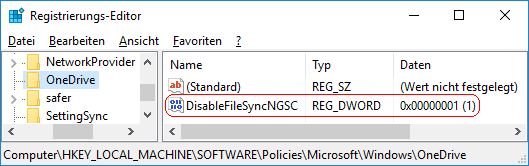|
Bei OneDrive handelt es sich um einen Online-Speicherdienst (Filehosting). Damit können Daten und Einstellungen gespeichert und auf anderen Geräten verwendet werden. Für die Nutzung von OneDrive ist ein Microsoft-Konto erforderlich. OneDrive ist an verschiedenen Stellen im Betriebssystem eingebunden. Mit einem Schlüssel in der Registrierung kann der Zugriff und die folgenden Funktionen auch deaktiviert werden:
- Kein Zugriff auf die OneDrive-App.
- Windows Apps können nicht auf OneDrive zugreifen.
- Anzeige im Navigationsbereich in Windows-Explorer.
- Synchronisation mit dem Onlinespeicher.
- Fotos und Videos können nicht hochgeladen werden.
Zusätzlich wird OneDrive-Anwendung bei der Anmeldung nicht mehr automatisch gestartet.
So geht's:
- Starten Sie ...\windows\regedit.exe bzw. ...\winnt\regedt32.exe.
- Klicken Sie sich durch folgende Schlüssel (Ordner) hindurch:
HKEY_LOCAL_MACHINE
Software
Policies
Microsoft
Windows
OneDrive
Falls die letzten Schlüssel noch nicht existieren, dann müssen Sie diese erstellen. Dazu klicken Sie mit der rechten Maustaste in das rechte Fenster. Im Kontextmenü wählen Sie "Neu" > "Schlüssel".
- Doppelklicken Sie auf den Schlüssel "DisableFileSyncNGSC".
Falls dieser Schlüssel noch nicht existiert, dann müssen Sie ihn erstellen. Dazu klicken Sie mit der rechten Maustaste in das rechte Fenster. Im Kontextmenü wählen Sie "Neu" > "DWORD-Wert" (REG_DWORD). Als Schlüsselnamen geben Sie "DisableFileSyncNGSC" ein.
- Ändern Sie den Wert ggf. von "0" (aktiviert) auf "1" (deaktiviert).
- Die Änderungen werden ggf. erst nach einem Neustart aktiv.
Hinweise:
- DisableFileSyncNGSC:
0 = Alle OneDrive-Funktionen stehen zur Verfügung und können verwendet werden. (Standard)
1 = Alle OneDrive-Funktionen werden deaktiviert und stehen nicht mehr zur Verfügung.
- Ändern Sie bitte nichts anderes in der Registrierungsdatei. Dies kann zur Folge haben, dass Windows und/oder Anwendungsprogramme nicht mehr richtig arbeiten.
Querverweis:
|